● 3.13 Çalıştay Etkinliği
Çalıştay modülü özel bir yapıya sahiptir. Çalıştay modülünü kurslarınızda kullanmadan önce değerlendirme modülünün yapısına ve kullanımına aşina olmak gerekir çünkü her ikisinde de yapılan bir çalışmanın değerlendirilmesi söz konusudur. Bu etkinlik kullanım amaçlarınıza bağlı olarak uygulama, analiz etme, değerlendirme ve oluşturma gibi üst düzey kazanımlara uygun içerikler hazırlayabileceğiniz iş birlikli değerlendirme aracıdır.
Çalıştay Modülünün Genel İşleyişi
Öğrenenlerin hem çevrim içi olarak diğer web sitelerinden hem de bilgisayarlarında bulunan herhangi bir dosyadan yükleme yapabilmeleri mümkündür.
Değerlendirme modülünden farklı olarak çalıştay modülünde her öğrenen bireysel olarak değerlendirileceği için bir öğrenenin grup adına ödev yüklemesi mümkün değildir. Herkes çalışmasını bireysel olarak yüklemek zorundadır.
Çalıştay modülünün temelinde akran değerlendirmesi bulunduğu için modül her bir öğrenenin inceleyip değerlendireceği çalışmaların sınıflandırılmasını ve düzenlenmesi sağlar.
Her bir öğrenen, öğreteninin kendi çalışmasına verdiği not ve kendisinin diğer çalışmaları ne derece tarafsız ve uygun değerlendirdiği sonucunda aldığı not olmak üzere iki nota sahiptir. Her bir notun sonucu ne oranda etkileyeceğine öğreten karar verir.
Modülün işlevselliğini artırmak amacıyla öğreten, örnek gönderimlerin referans olarak değerlendirme formlarını sisteme yükleyebilir ve öğrenenlerin sisteme aşina olmaları amacıyla referans formları kullanarak değerlendirme yapmalarını isteyebilir. Böylece öğrenenler değerlendirmelerini hangi kriterleri baz alarak yapacakları ve bunların muhtemel sonuçları hakkında bilgi sahibi olurlar.
Çalıştay Etkinliğinin Aşamaları
Çalıştay aktivitesi; “Kurulum”, “Gönderim”, “Değerlendirme”, “Değerlendirmenin Puanlanması” ve “Kapanış” aşamaları olmak üzere beş aşamadan meydana gelir. Resimdeki çalıştay planlama göstergesinden çalıştay aktivitesinin hangi aşamasında olunduğu, hangi etkinliklerin bitirilip hangilerinin bitirilmesi gerektiği hakkında bilgi sahibi olunabilir.
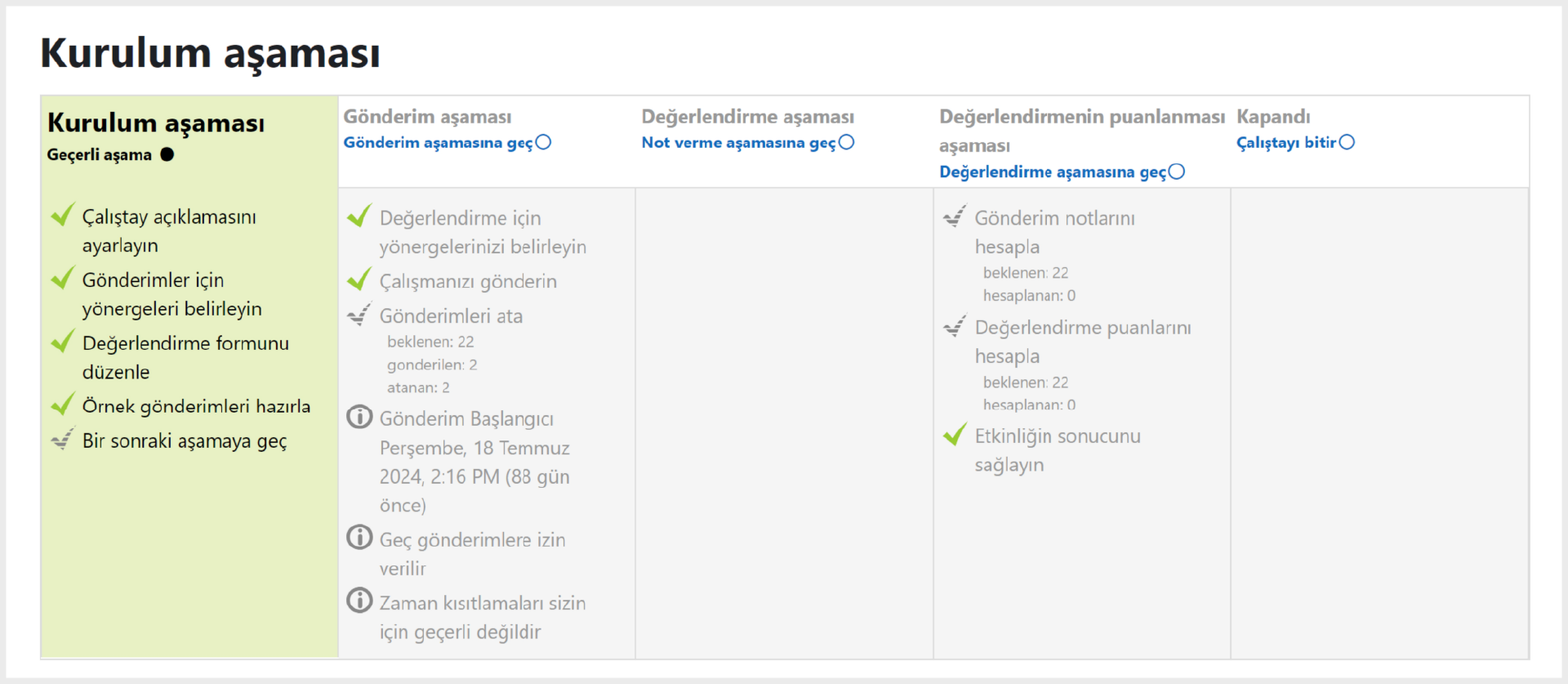
Kurulum Aşaması
Bu ilk aşamada öğrenenler ne kendi çalışmalarını ne de diğer çalışmalara dair değerlendirmelerini düzenleyebilirler. Öğretenler bu aşamayı etkinliğin değerlendirme ayarlarını düzenlemek için kullanırlar. Bir öğreten olarak çalıştay etkinliğinin değerlendirme sonucunun toplam puanı yüzde olarak ne kadar etkileyeceğine ilişkin ayarlamalarda bu aşamayı kullanırsınız. Bu aşamanın en kritik bölümü değerlendirme aşamasıdır. Bunun için iyi bir anahtar değerlendirme kılavuzu hazırlamak oldukça önemlidir. Şimdi bu bölümleri kısaca ele alalım.
Gönderim Aşaması
Bu aşama öğrenenlerin çalışmalarını sisteme yüklediği aşamadır. Belli bir başlangıç ve bitiş zamanı belirlenerek öğrenenlerin çalışmalarını sisteme yüklemesi istenir.
Değerlendirme Aşaması
Bu aşamada her öğrenene çalışmalarını değerlendireceği kişiler atanır. Gönderim aşamasında olduğu gibi bu aşamada da belirli bir başlangıç ve bitiş tarihi girilip öğrenenlerden birbirlerinin çalışmalarını değerlendirmeleri beklenir.
Değerlendirilmenin Notlandırılması Aşaması
Bu aşamada her bir öğrenen hem kendi gönderiminden hem de arkadaşlarını değerlendirmesinden puan alır. Bu aşamada hiçbir öğrenen ne kendi çalışmasını ne de diğer çalışmaları değerlendirme notunu düzenleyemez.
Bitiş Aşaması
Bu aşama akran değerlendirilmesinin yapılıp her öğrenenin tüm çalıştay etkinliğinden aldığı notların verildiği ve bunların Not Defteri’ne yüklendiği aşamadır.
Çalıştay Etkinliği Nasıl Eklenir?
“Düzenlemeyi Aç” sekmesi tıklanıp “Yeni Bir Etkinlik veya Kaynak Ekle” bölümünden “Çalıştay” etkinliği işaretlenir.
Genel
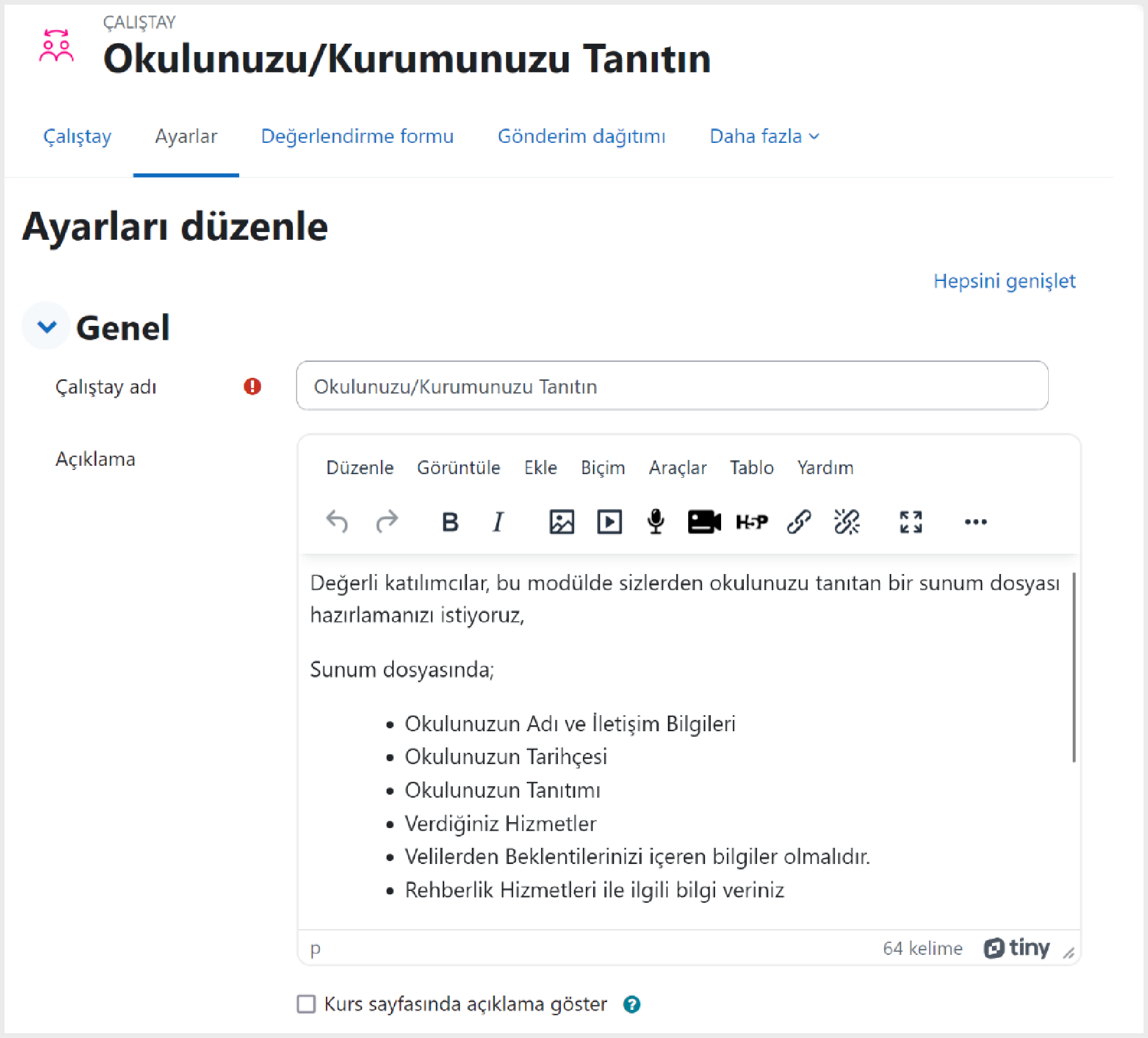
Çalıştayın Adı: Çalıştayın ismini yazın.
Açıklama: Çalıştayın açıklamasını yazıp açıklamanın ekranda görülmesinin istenip istenmediğini belirtin.
Başarı Notları
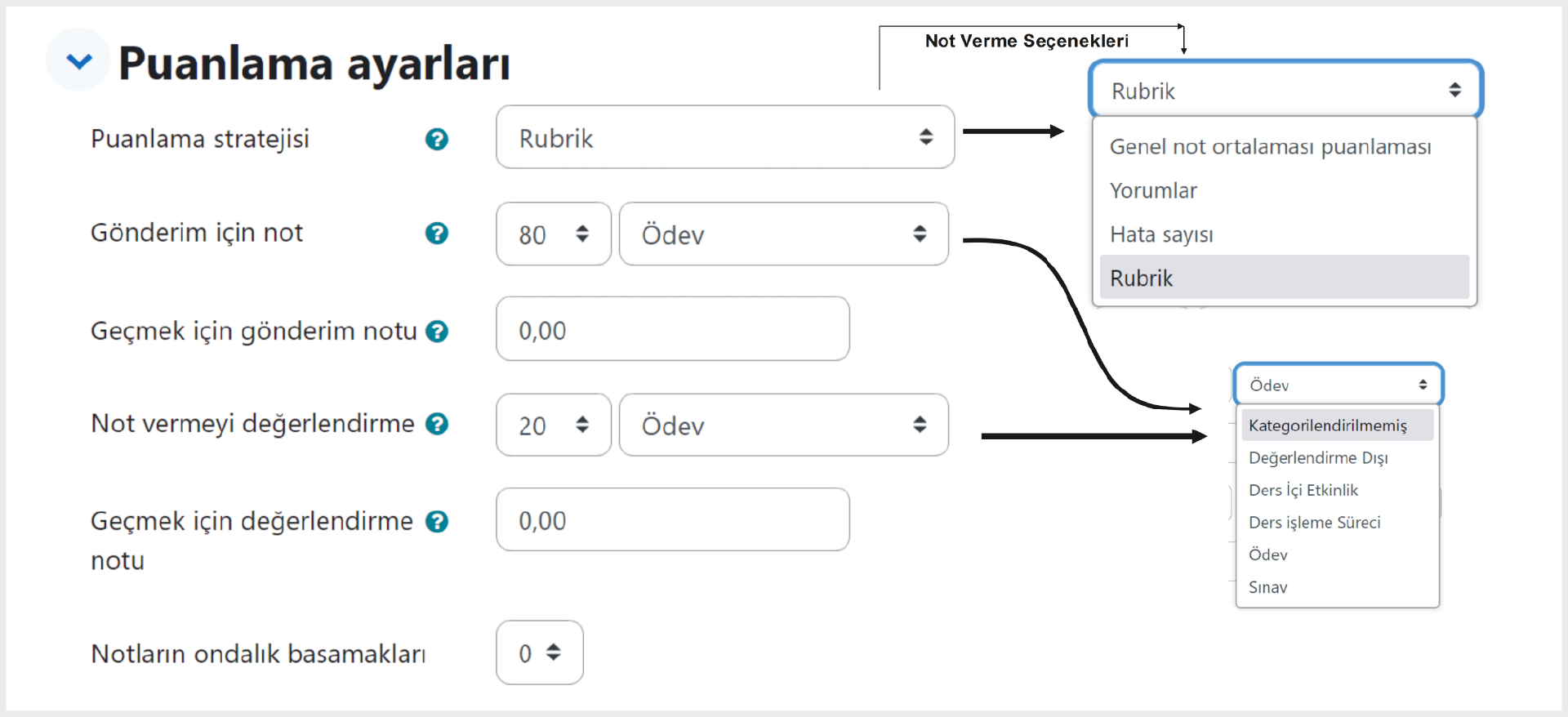
Not Verme Stratejisi: Burada izleyeceğiniz strateji, öğrenenlerin hem gönderim hem de değerlendirme aşamalarındaki performanslarının nasıl değerlendirileceğini belirler. Etkinliğin ikinci aşaması olan gönderim aşamasına gelindikten sonra ayarlarda değişiklik yapılamaz.
Burada öğretene dört seçenek sunulur:
- Genel Ortalama Notlandırması: İlgili etkinliğe hem not verilir hem de etkinlik hakkında yorum yapılır.
- Yorumlar: İlgili etkinliğe dair not verilmez sadece yorum yapılabilir.
- Hata Sayısı: “Evet / Hayır” değerlendirmesi ve belirtilen açıklamalara dair yorumlar yapılır.
- Rubrik: Belirlenmiş kriterlere göre seviye değerlendirmesi yapılır.
Gönderim İçin Not: Bu bölümde gönderimler için 0-100 aralığında bir not seçilir.
Geçmek İçin Alınması Gereken Asgari Gönderim Notu: Öğrenenin başarılı sayılması için hazırlamış olduğu ödevden alması gereken asgari notu belirlenir.
Değerlendirme İçin Not: Bu bölümde gönderimlerin değerlendirilmesi için 0-100 aralığında bir not seçilir.
Geçmek İçin Alması Gereken Asgari Değerlendirme Notu: Öğrenenin başarılı sayılması için değerlendirme biçiminden alması gereken asgari not belirlenir.
Notların Ondalık Basamakları: Bu bölümde notların kaç ondalık basamak içereceğine karar verilir.
Gönderim Ayarları
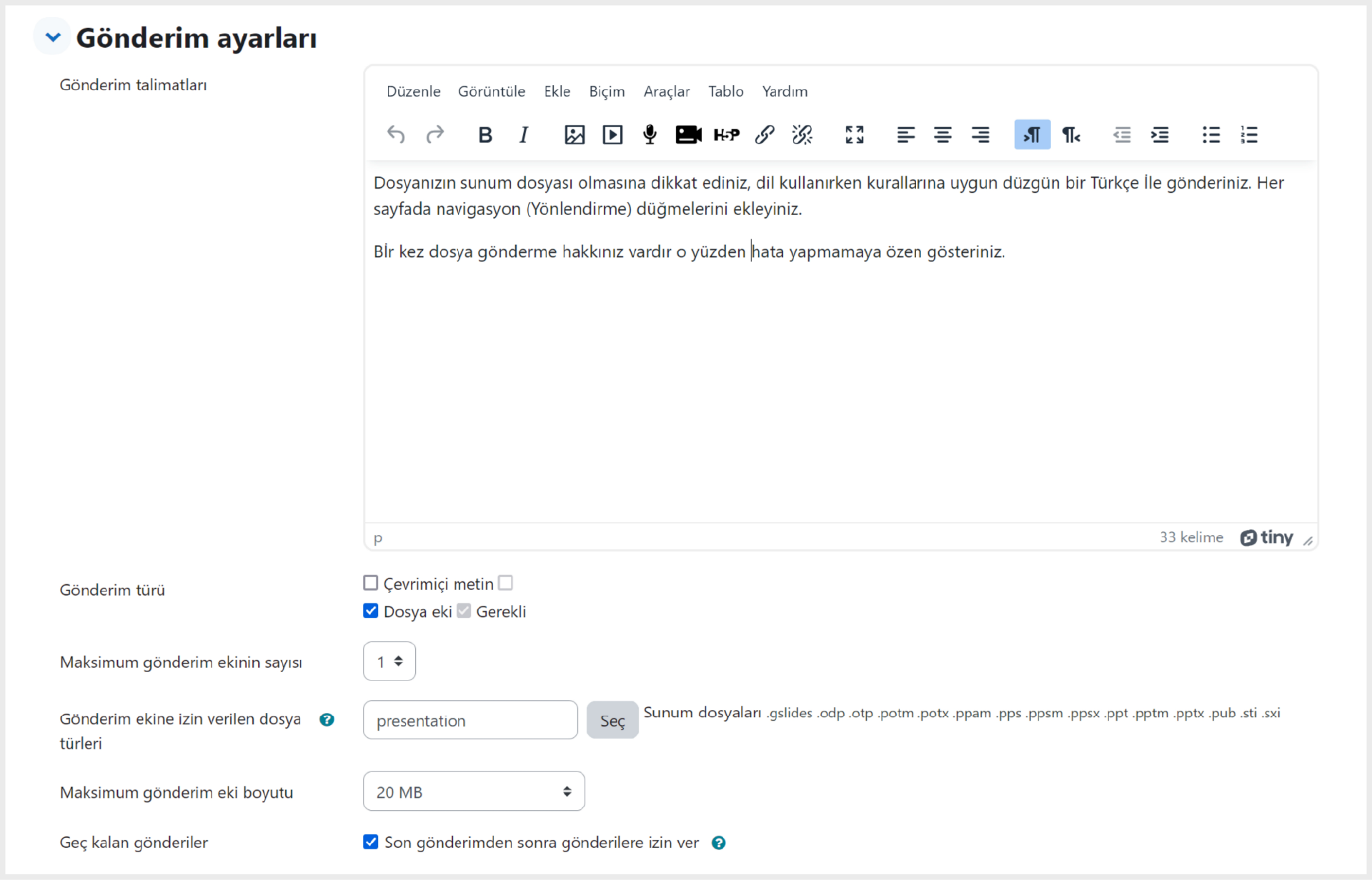
Gönderim Talimatları: Burada öğrenenlerin gönderimleri konusunda talimatlar belirtilir.
Maksimum Gönderim Eki Sayısı: Öğrenenlerinizin en fazla kaç dosya ekleyip sisteme gönderebileceklerinin ayarı yapılır. Bu bölümü “0” olarak işaretlerseniz öğrenenleriniz gönderimlerine dosya ekleyemezler. En fazla ekleyebilecekleri dosya sayısı ise 7′dir.
Maksimum Gönderim Eki Boyutu: Burada öğrenenlerinizin gönderimlerinin maksimum dosya boyutu belirtilir. Bu boyut site yükleme limitine bağlıdır.
Geç Kalan Gönderiler: Bu bölümde gönderim bitiş tarihinden sonra da öğrenenlerin sisteme gönderim yapabilip yapamayacağı ayarlanır. Öğrenenlerin bitiş tarihinden sonra gönderim yapmalarına izin verilse bile düzenleme yapma yetkileri bulunmamaktadır.
Değerlendirme Ayarları
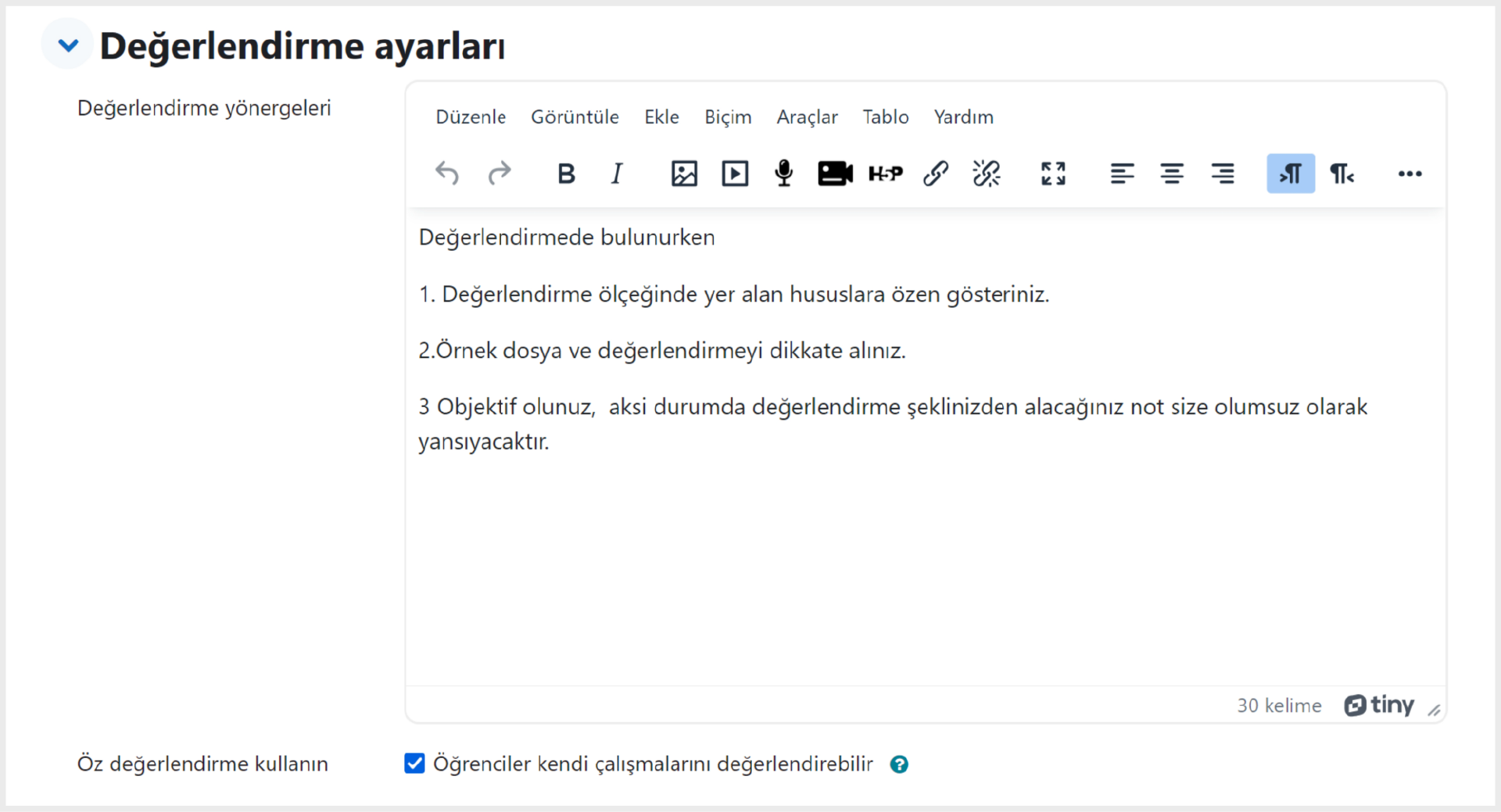
Değerlendirme Yönergeleri: Öğrenenlerinizden akranlarının çalışmalarını değerlendirirken dikkat etmeleri gereken noktaları açıklayan talimatları yazabilirsiniz. Böylece değerlendirme yaparken öğrenenlerin akıllarındaki soru işaretlerini gidermiş, daha sağlıklı ve sistematik bir değerlendirme yapmalarını sağlamış oluruz.
Öz Değerlendirme Kullanın: Bu bölüm aktifleştirilirse öğrenen kendi çalışmasını değerlendirip bundan da not alabilir.
Geri Bildirim
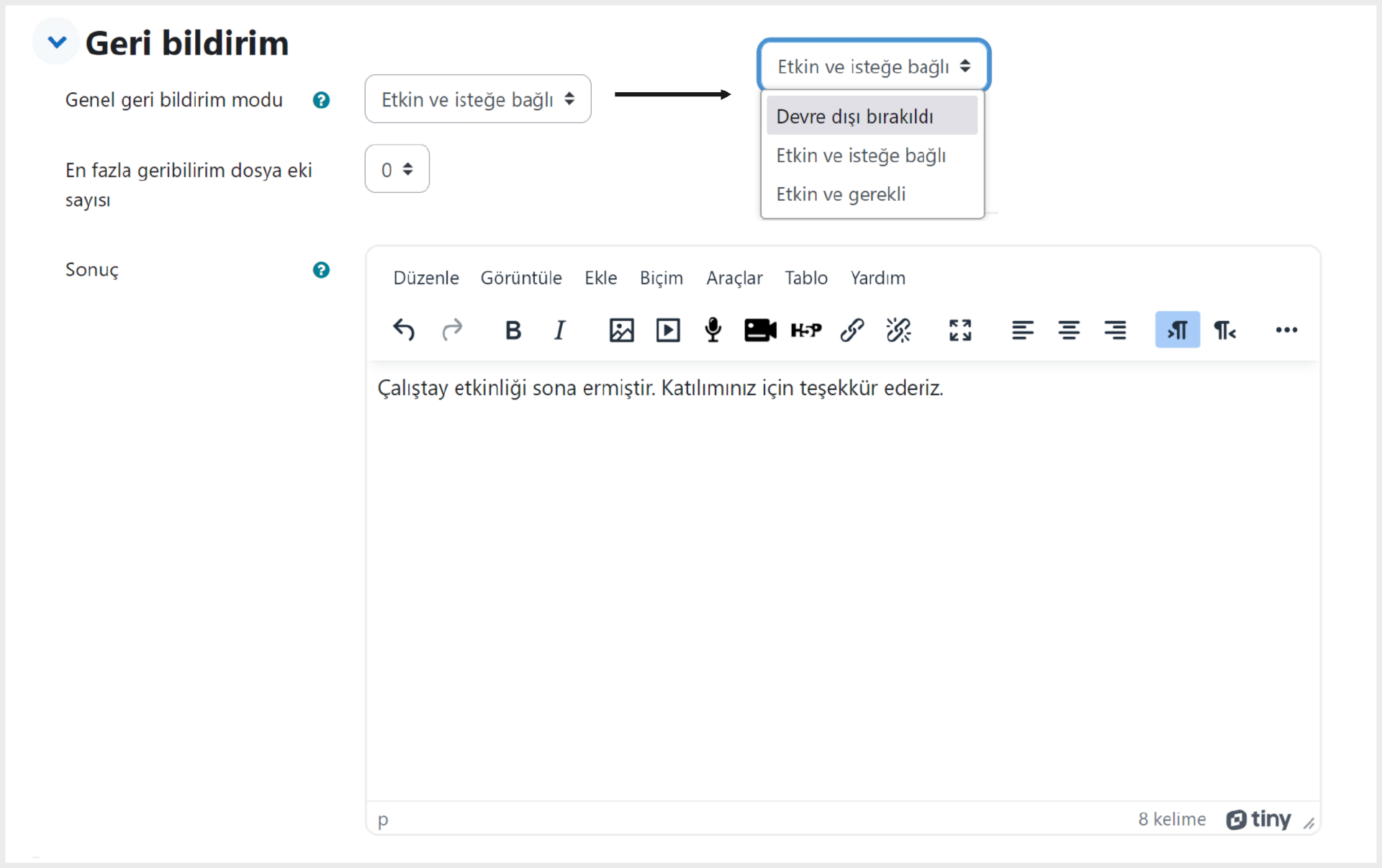
Genel Geri Bildirim Modu: Üç seçeneğiniz var: “Devre Dışı Bırakıldı” seçeneğini seçtiğinizde geri bildirim kapanır. “Etkin ve İsteğe Bağlı” veya “Etkin ve Gerekli” seçeneklerini seçtiğinizde ise gönderilerin hemen altında yorum ve geri bildirim eklemek için bir metin kutusu görüntülenir. Aynı zamanda geri bildirim dosya olarak da eklenebilir. Eklenebilecek dosya sayısı üst menüde belirlediğiniz sayı kadardır.
En Fazla Geri Bildirim Dosya Eki Sayısı: Bu bölüme değerlendirme yapan öğrenenlerin en fazla kaç dosya ekleyebileceklerinin sayısı yazılır. Eklenebilecek en fazla dosya sayısı 7’dir.
Sonuç: Bu bölüm akran değerlendirme etkinliği bitince öğrenenlerin görüntüleyebileceği, etkinlik süresince edindiğiniz izlenimlerinizi ve varsa önerilerinizi yazabileceğiniz bölümdür.
Örnek Gönderimler
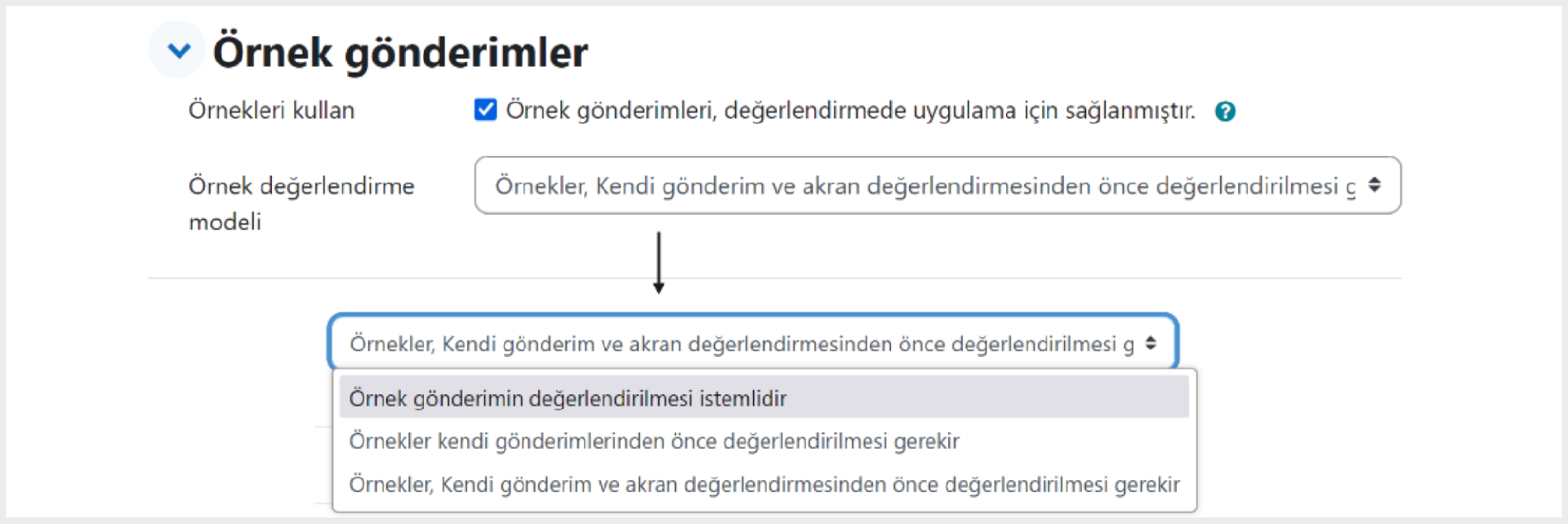
Örnekleri Kullan: Etkinleştirilmesi durumunda değerlendiriciler -yani öğrenenler-örnek referans değerlendirme formunu kullanarak örnek gönderimleri değerlendirip asıl aşamadan önce deneyim kazanabilirler. Verdikleri not, esas not vermede dikkate alınmaz. Amaç öğrenenlerin sisteme alışıp tecrübe edinmeleridir.
Örnek Değerlendirme Modeli: Yukarıda bahsedilen “Örnekleri Kullan” bölümünün etkinleştirilmesi durumunda üç seçenek belirir. İlk seçenekte örnek gönderimlerin değerlendirilmesi tercihe bırakılmıştır. İkinci ve üçüncü seçeneklerde değerlendirme zorunludur. İkinci seçenekte öğrenenden kendi gönderimini yüklemeden önce örnek değerlendirme yapması beklenir. Üçüncü seçenekte ise öğrenenden kendi gönderimini yükledikten sonra akran değerlendirmesinden önce örnek gönderimlerin değerlendirilmesi istenmektedir.
Erişilebilirlik
Bu bölümde gönderim ve değerlendirmenin yapılacağı başlangıç ve bitiş tarihleri ayarlanır.
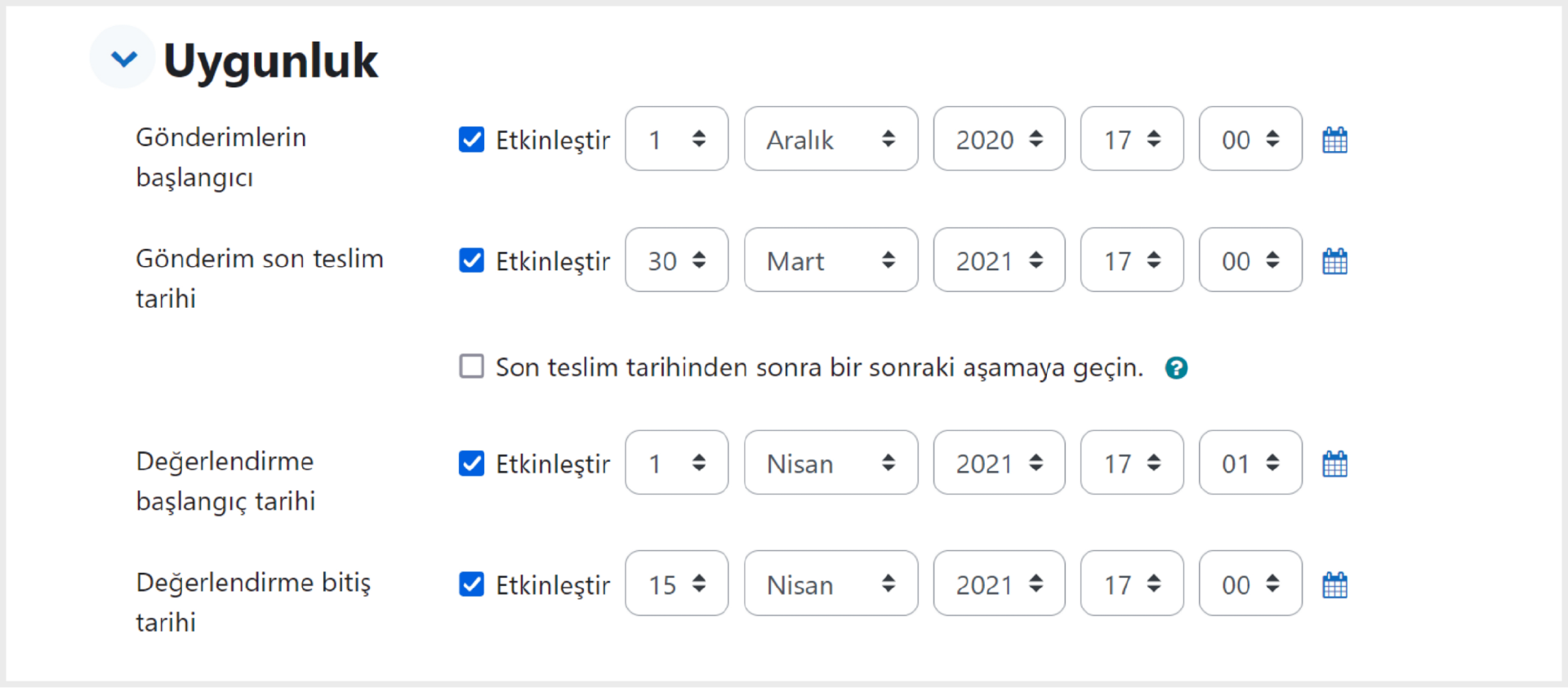
Burada gönderimin son teslim tarihi, değerlendirme başlangıç tarihini de belirleyecektir. Değerlendirme başlangıç tarihini belirlerken bu tarihi gönderimlerin son teslim tarihinden sonraki bir tarihe ayarlamanızı öneririz. Ancak burada şunu da göz önünde bulundurmanız gerekir: Kursu öğrenenleriniz için bir kayıt tarihi ve bitiş tarihi olarak kullanmıyor ve kursa farklı tarihlerde öğrenen kaydı alıyorsanız bazı öğrenenler erken, bazılarıysa daha sonra göndereceklerdir. Buradaki tarihleri de buna göre ayarlamanız gerekir. Yani değerlendirme için yeterli sayıda öğrenen ödev gönderdiğinde bu öğrenenleri değerlendirici olarak da kullanabileceğiniz için gönderi ve değerlendirme tarihlerini iç içe geçecek şekilde de ayarlayabilirsiniz.
Genel Eklenti Ayarları
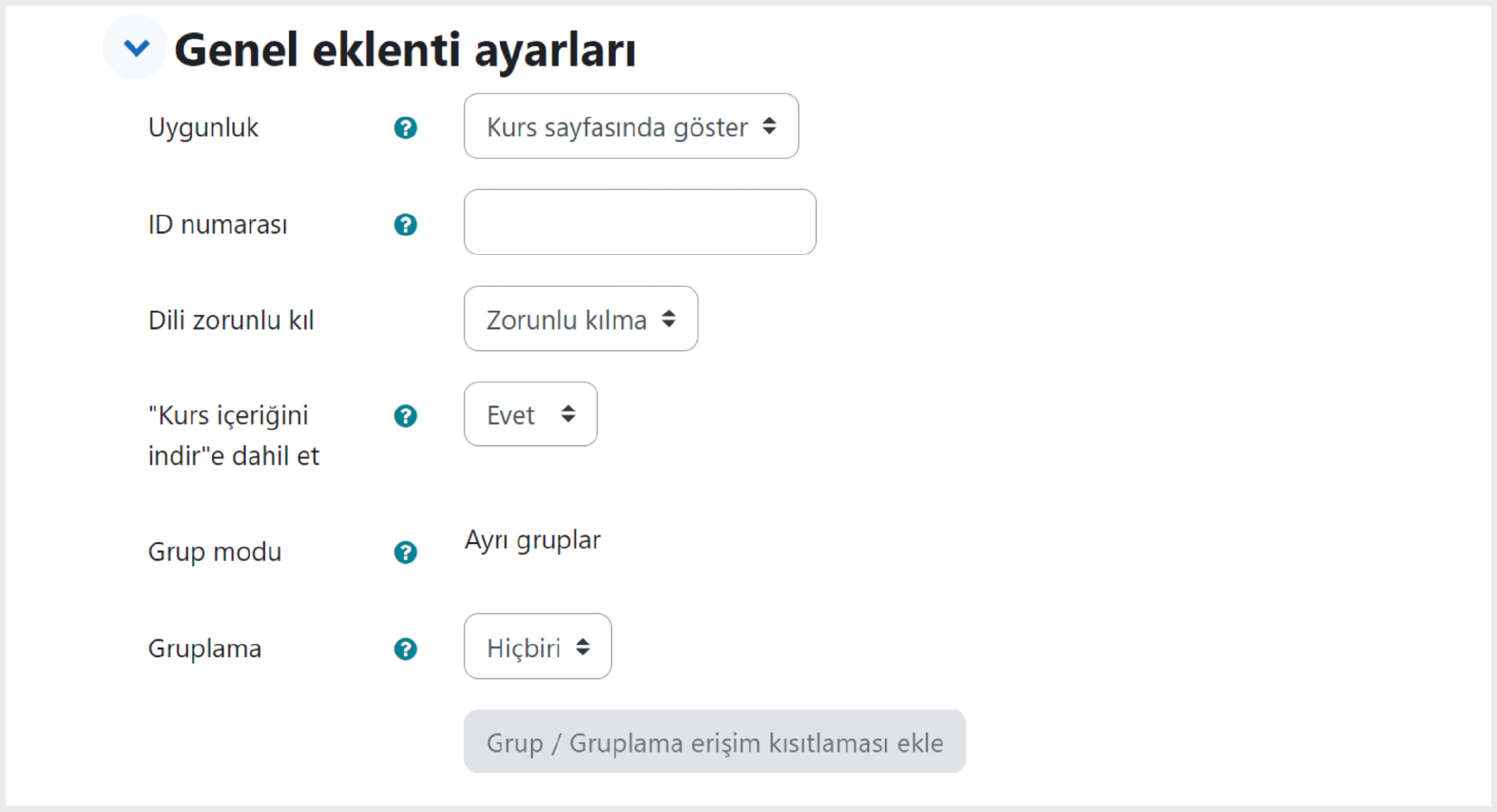
- Görünürlük: Etkinliğin öğrenenlere gösterilmesi veya öğrenenlerden gizlenmesi ayarının yapıldığı bölümdür.
- ID Numarası: Etkinliğe, Not Defterinde belirtilecek olan ID numarası verilebilir.
- “Kurs İçeriğini İndire Dâhil Et”: Bu seçeneği “Evet” olarak seçerseniz öğrenenler kurs içeriklerini indirdiklerinde bu etkinliğin içeriğini de görebileceklerdir.
- Grup Modu: Burada üç seçenek vardır:
- Grup Yok: Hiç grubun olmadığı tüm sınıf etkinliklerinde bu mod seçilir.
- Ayrı Gruplar: Her grup üyesi ait olduğu grubun üyelerini görebilir. Diğer gruptaki öğrenenleri göremez.
- Görünür Gruplar: Her katılımcı kendi grubuyla çalışır fakat diğer gruplardaki katılımcıları da görebilir.
- Gruplama: Sınav ya da ödev etkinliği gibi bir etkinlik yapmanız durumunda sadece belli bir gruba görünmesini istediğiniz gruplama türünün seçimini buradan gerçekleştirebilirsiniz.
- Tüm bu işlemlerden sonra yaptıklarınızı kaydedip kursa dönebilirsiniz.

